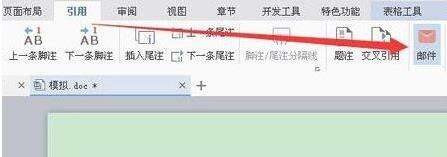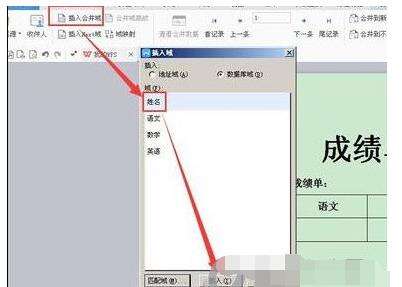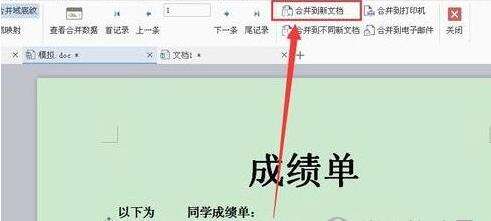WPS邮件合并的具体操作步骤
办公教程导读
收集整理了【WPS邮件合并的具体操作步骤】办公软件教程,小编现在分享给大家,供广大互联网技能从业者学习和参考。文章包含367字,纯文字阅读大概需要1分钟。
办公教程内容图文
点击【引用】-【邮件】-【打开数据源】-【选择要引用的数据源文件】-【打开】-【选择该数据源所在的表格】-【确定】
光标定位到需要插入内容的格中,点击【插入合并域】-【选择要插入内容的标题项】-【插入】,按这个方法,插入所有的合并域
点击【合并到新文档】,结果出来的就是我们想要的那样子啦。
当一页插入两个成绩单,我们就要选择【插入Next域】再按Enter回车键,复制粘贴成绩单内容,再【合并到新文档】。当插入多个成绩单时,我们就循环插入、复制,直到插入[n-1]个插入Next域,即最后一个成绩单,不需要插入Next域。
办公教程总结
以上是为您收集整理的【WPS邮件合并的具体操作步骤】办公软件教程的全部内容,希望文章能够帮你了解办公软件教程WPS邮件合并的具体操作步骤。
如果觉得办公软件教程内容还不错,欢迎将网站推荐给好友。